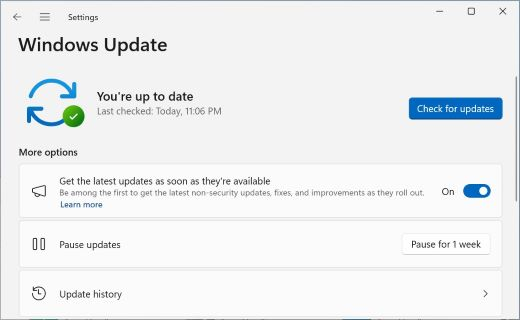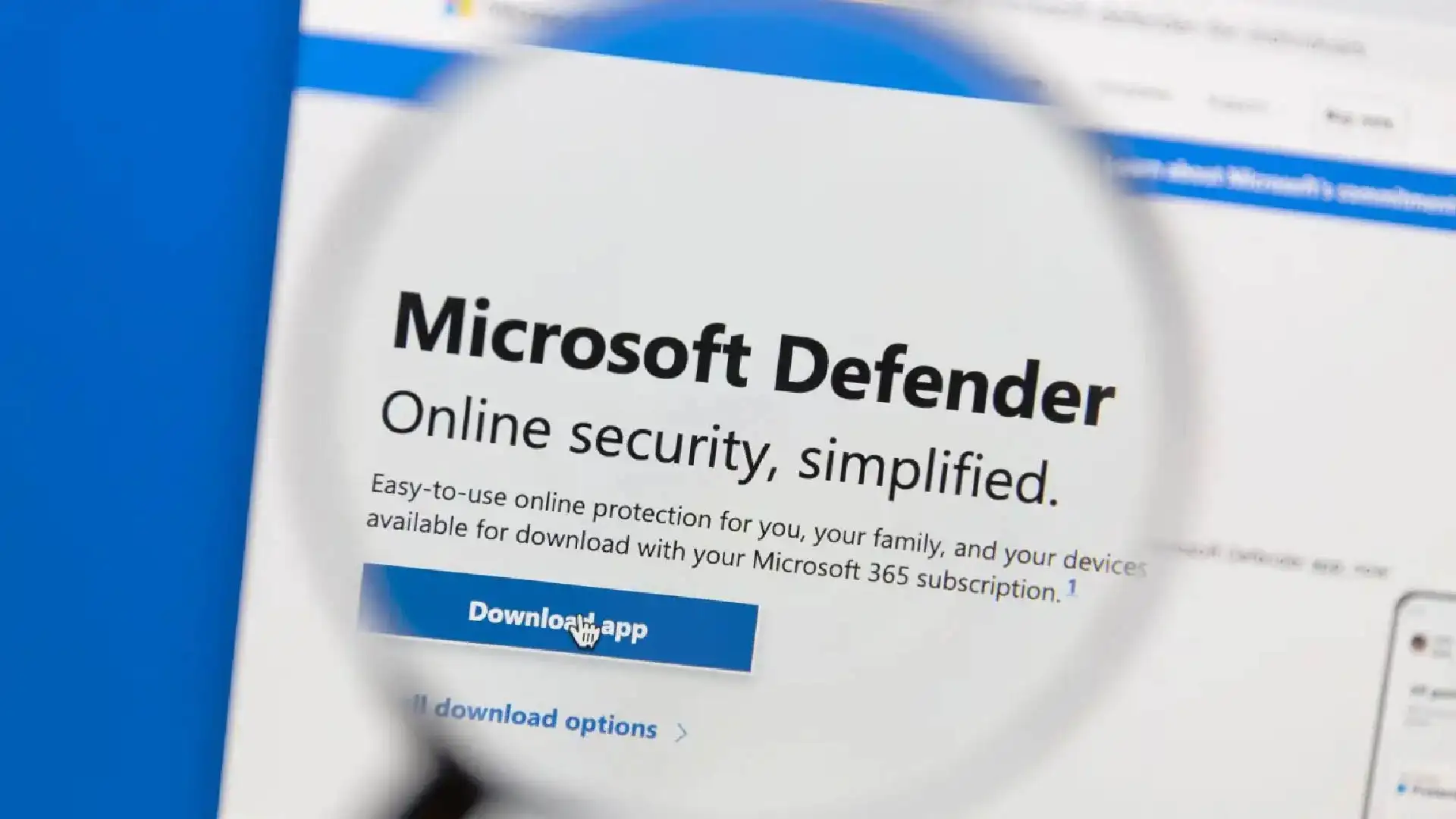
Windows Defender là gì? Ưu điểm nổi bật và cách bật/tắt nhanh chóng trên Windows 10/11
Trong kỷ nguyên số, nơi mà mỗi cú nhấp chuột đều tiềm ẩn nguy cơ từ mã độc, ransomware hay các cuộc tấn công mạng, một lớp bảo vệ mặc định nhưng mạnh mẽ là điều không thể thiếu. Windows Defender – nay được gọi là Microsoft Defender Antivirus – chính là giải pháp an ninh tích hợp sẵn trong Windows 10 và Windows 11, giúp hàng triệu người dùng yên tâm kết nối và làm việc mỗi ngày.
Windows Defender là gì?
Windows Defender là phần mềm chống virus chính chủ do Microsoft phát triển, được tích hợp sẵn trong hệ điều hành Windows. Không chỉ dừng lại ở một công cụ quét virus cơ bản, Defender ngày nay đã phát triển thành một nền tảng bảo mật toàn diện, bao gồm chống mã độc, bảo vệ thời gian thực, tường lửa, kiểm soát ứng dụng và cả quản lý hiệu suất thiết bị.
Điểm mạnh lớn nhất của Windows Defender nằm ở sự tích hợp sâu với Windows Update. Nghĩa là hệ thống luôn được cập nhật định kỳ để đối phó với các mối đe dọa mới mà không cần người dùng phải thao tác thủ công.
Ưu điểm của Windows Defender
Windows Defender mang đến nhiều giá trị thiết thực, đặc biệt với người dùng cá nhân và doanh nghiệp nhỏ:
-
Bảo vệ thời gian thực: Tự động quét mọi tệp tin, ứng dụng và tiến trình khi bạn tải về hoặc mở, đảm bảo không để mã độc có cơ hội lây lan.
-
Xử lý thông minh: Khi phát hiện mối nguy, Defender sẽ lập tức cách ly (isolate) hoặc loại bỏ, đồng thời thông báo chi tiết cho người dùng trong Action Center.
-
Tự động cập nhật: Thông qua Windows Update, Defender luôn cập nhật cơ sở dữ liệu virus mới nhất mà không cần người dùng can thiệp.
-
Hiệu suất ổn định: Vì là phần mềm “nhà làm”, Defender được tối ưu để hoạt động mượt mà, ít ngốn tài nguyên, phù hợp ngay cả trên laptop cấu hình tầm trung.
Các chế độ quét virus trên Windows Defender
Tùy theo nhu cầu, bạn có thể chọn ba chế độ quét:
-
Full Scan: Quét toàn bộ hệ thống, thích hợp khi nghi ngờ máy bị lây nhiễm.
-
Custom Scan: Chọn quét một thư mục, ổ đĩa hay tệp cụ thể để tiết kiệm thời gian.
-
Offline Scan: Cho phép quét ngoại tuyến ngay cả khi hệ điều hành chưa khởi động, hữu ích khi gặp phải mã độc “cứng đầu”.
Các tính năng bảo mật nâng cao
Windows Defender không chỉ quét virus mà còn tích hợp nhiều công cụ giúp bảo vệ toàn diện:
-
Device performance & health: Theo dõi tình trạng pin, bộ nhớ, ổ cứng để cảnh báo sớm khi có rủi ro.
-
Firewall & network protection: Ngăn chặn xâm nhập trái phép từ mạng Internet.
-
App & browser control với SmartScreen: Lọc nội dung độc hại, cảnh báo khi bạn tải file hoặc truy cập website nguy hiểm.
-
Integration với Internet Explorer và Microsoft Edge: Tự động quét tệp tải về nhằm giảm thiểu rủi ro từ web.
Tất cả những tính năng này phối hợp nhịp nhàng, biến Defender thành một lá chắn chủ động cho người dùng Windows.
Cách bật/tắt Windows Defender trên Windows 10/11
Trong phần lớn trường hợp, bạn nên bật Windows Defender để bảo vệ máy khỏi các mối đe dọa. Tuy nhiên, nếu bạn đang sử dụng phần mềm antivirus khác hoặc muốn tối ưu hiệu suất cho laptop cấu hình yếu, bạn hoàn toàn có thể tạm tắt Defender.
-
Để bật/tắt nhanh: Vào Settings → Update & Security → Windows Security → Virus & Threat Protection. Tại mục “Real-time protection”, chỉ cần gạt nút On/Off để kích hoạt hoặc vô hiệu hóa.
Lưu ý: Nếu tắt Windows Defender, bạn cần đảm bảo hệ thống vẫn có giải pháp bảo mật thay thế để tránh rủi ro khi trực tuyến.
Kết luận
Windows Defender không chỉ là một công cụ chống virus miễn phí, mà còn là nền tảng bảo mật được Microsoft đầu tư và phát triển liên tục để bảo vệ dữ liệu, thiết bị và sự an toàn số của bạn. Dù chọn bật hay tắt, hãy cân nhắc kỹ nhu cầu và môi trường sử dụng để luôn duy trì sự cân bằng giữa hiệu năng và bảo mật.
Bài viết liên quan:
- 2 cách kích hoạt chế độ bảo mật toàn diện Core isolation trên Windows 11
- Bạn đã biết cách sửa máy tính bị lỗi không cài được phần mềm trên Window?
- Làm thế nào để ngăn chặn virus trên Surface ? – Surface chính hãng